-
제품선택
-
안녕하세요, CIMON입니다.
다음은 CM1-LG32A Data Logger 접속방법 및 로그자료 파일 다운로드방법에 대한 예제입니다.
반드시 전용 프로그램 (Dlog Util)을 사용하여 접속해야 합니다.
1) 현장에서는 본 매뉴얼에 설명된 케이블을 이용하여 연결하여 주시기 바랍니다.
(통신 포트를 지정해야 합니다.)
.png)
2) CICON 프로그램에서 다음과 같이 통신모듈을 설정하시기 바랍니다.
.png)
3) 로그 설정방법
3-1. D0, D1 1초에 한번 상승펄스신호를 주어서 INC함수를 이용해 적산해주는 LD 프로그램을 하단의 그림과 같이 작성합니다.
3-2. 로거 모듈 설정에서 현재 로컬베이스 #2Slot에 장착되었으므로 하단의 그림과 같이 설정합니다.
3-3. ‘로그방식’은 데이터를 로거모듈에 저장하는 방식을 선택합니다.
* Sampling: 등록된 데이터를 로그 주기에 설정된 시간주기마다 로깅합니다.
* Trigger: 등록된 데이터를 사용자가 PLC 프로그램에서 요청 하였을 경우에만 1회 로깅합니다.
* Event : 등록된 데이터를 상시 감시, 데이터 변화량이 기준을 초과하거나 상태변화가 있는 경우에만 데이터를 로깅합니다.
3-4. 로그 주기 : 등록된 데이터를 설정된 로그 주기마다 로깅합니다.
단, Sampling 로그인 경우에만 해당됩니다.
3-5. 전송된 로그데이터 자동 삭제 : 상위 기기로 로깅 데이터가 전송된 경우 해당 데이터를 삭제합니다.
3-6. 로그데이터 등록 : PLC로부터 로깅하고자 하는 데이터를 등록합니다.
Ex) 다음은 D0, D1 워드영역을 데이터 1초간격으로 등록한 그림입니다.
.png)
4) 현재상태를 확인합니다.
.png)
5) “C: CIMON CICON DataLog_Util DlogUtil.exe” 파일을 실행합니다.
‘현장 이름’ 입력 창에 현장 이름을 입력합니다.
입력된 이름은 다운로드 되는 로그파일이 저장되는 폴더명으로 사용됩니다.
6) LGnnA 모듈에 지정된 국번 (Station No.)을 지정합니다.
이곳에 지정되는 국번은 반드시 LGnnA 모듈에 부여된 국번과 일치하여야 합니다.
.png)
7) 자동 파라미터 검출 옵션을 선택한 상태에서 [Connect] 버튼을 누릅니다.
이 작업은 많게는 1분 가량 소요될 수 있습니다.
※ 만약 자동 검출이 실패했을 경우 아래의 항목을 확인하여 주십시오.
- 통신 케이블 결선 이상 (단선 또는 결선 실수)
- 잘못된 ‘통신 포트’, ‘국번’ 지정
- LGnnA 모듈과 동일한 통신 포트를 사용하는 다른 프로그램이 실행 중인 상태
8) 다음은 접속 성공 후 나타나는 화면입니다.
.png)
9) 다음은 [다운로드] 버튼을 눌러 성공적으로 데이터 다운로드를 완료한 화면입니다.
.png)
10) 다음은 DLG 파일을 CSV 파일로 성공적으로 변환한 화면입니다.
.png)
11) 변환한 CSV 파일을 실행하면 다음과 같이 나타납니다.
.png)
언제나 고객을 먼저 생각하는 CIMON이 되겠습니다.
감사합니다.
#PLC로그자료파일 #PLC CM1-LG32A #로그파일변환 #PLC로그자료 #PLC로그자료활용 #로그데이터
-
안녕하세요.
CIMON입니다.
CIMON Web SMS 문자 서비스 기능 사용 중, 문자 메시지가 전송되지 않고 시스템 상태창에 다음과 같은 메시지가 나타나는 경우가 있습니다.
“문자 메시지 송신 실패 [CoCreateInstance failed for SOAP CLIENT with the Error]”
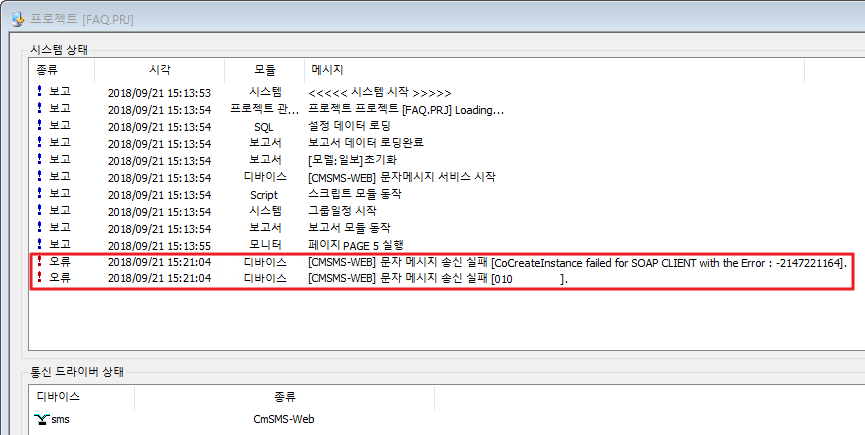
이는 SMS 문자 서비스 기능을 실행하는 프로그램이 제대로 설치되지 않아 발생하는 문제입니다.
[해결방법]
CIMON-SCADA 설치 폴더 내의 ‘WebSMS’ 폴더에 위치한 soapsdk.exe 프로그램을 실행하여,
SMS 실행 프로그램을 수동으로 재설치하여 주시기 바랍니다.
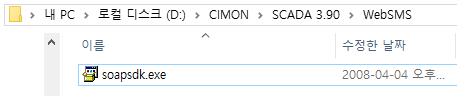
언제나 고객을 먼저 생각하는 CIMON이 되겠습니다.
감사합니다.
FAQ1- 너나우리 회원가입 부터 CimonD까지의 모든 설정 : http://www.cimon.co.kr/faq/scada%ea%b8%b0%eb%8a%a5%eb%84%88%eb%82%98%ec%9a%b0%eb%a6%acweb-sms%ec%82%ac%ec%9a%a9%eb%b2%95/?k=SMS&c=&cat=4&kind=&pageds=1#sb_pg
FAQ2- 스팸등록에 의해 문자전송이 실패하였을 때: http://www.cimon.co.kr/faq/16-1_scada%ea%b8%b0%eb%8a%a5-%eb%ac%b8%ec%9e%90-%eb%a9%94%ec%84%b8%ec%a7%80-%ea%b8%b0%eb%8a%a5-%ea%b7%b8%eb%a3%b9-%ec%a0%84%ec%86%a1-%ec%98%a4%eb%a5%98/?k=SMS&c=&cat=4&kind=&pageds=1#sb_pg
-
안녕하세요.
CIMON입니다.
너나우리 Web SMS 문자서비스 기능을 사용 시, 그룹 단위로 메시지가 발송되지 않는 경우가 있습니다.
해당 문제의 원인과 해결 방법을 다음과 같이 안내해드립니다.
[원인]
개인 사용자의 휴대폰이 스팸차단서비스에 가입 되어있을 경우, 반복적으로 동일하게 발송되는 문자는 자동으로 스팸번호로 등록됩니다.
이 때문에 너나우리에서 발송되는 문자 메시지가 스팸으로 접수되고, 통신사의 스팸문자 보관함에 보관되므로 실질적으로는 발송이 되지 않습니다.
아래 너나우리 공지사항을 참고해주시기 바랍니다.
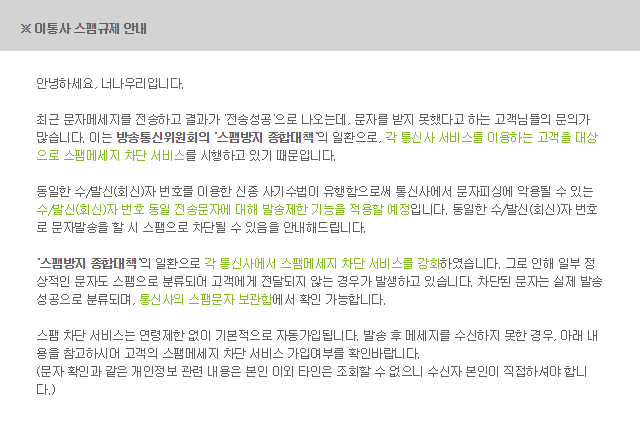
관련 너나우리 공지사항 링크: https://www.nunauri.com/sms_new/smssend/spam.asp
[해결 방법]
개인 휴대폰 사용자가 이동통신사에 문의하여 스팸번호 차단 서비스 가입여부를 확인 후 해지하거나,
발신번호가 문자서비스 기능에서 스팸으로 등록되었을 경우 등록된 번호를 스팸 해제해 주시기 바랍니다.
언제나 고객을 먼저 생각하는 CIMON이 되겠습니다.
감사합니다.
- FAQ1- 너나우리 회원가입부터 CimonD 설정까지: http://www.cimon.co.kr/faq/scada%ea%b8%b0%eb%8a%a5%eb%84%88%eb%82%98%ec%9a%b0%eb%a6%acweb-sms%ec%82%ac%ec%9a%a9%eb%b2%95/?k=sms&c=&cat=4&kind=&pageds=1#sb_pg
- FAQ2- 모든 설정 후에 문자 전송이 안될 경우: http://www.cimon.co.kr/faq/16-1_scada%ec%98%a4%eb%a5%98-web-sms-%eb%ac%b8%ec%9e%90-%eb%a9%94%ec%84%b8%ec%a7%80-%ec%86%a1%ec%8b%a0-%ec%8b%a4%ed%8c%a8-cocreateinstance/?k=sms&c=&cat=4&kind=&pageds=1#sb_pg
-
안녕하세요.
CIMON 입니다.
다음은 함수를 이용하여 경보 내용을 CSV파일로 저장하는 사용 예제이며,해당 내용은 Xpanel V2.52버전 기준으로 작성되었습니다.
함수 형식 : AlarmCsvWr(R1,S2,R3,R4,R5)
[R1] 경보 그룹 번호(1-10)
저장하고 싶은 경보 그룹을 지정합니다.
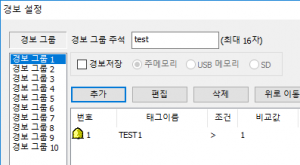
[S2] CSV 파일 이름을 지정합니다.
확장자와 경로는 사용자의 환경에 맞게 작성합니다.
단, 파일이름 지정 시 큰 따옴표 (” “)를 사용하여야 합니다.
[R3] 날짜 및 시간 표시 형태를 지정합니다.
0 = YYYY/MM/DD HH:MM:SS
1 = DD/MM/YYYY HH:MM:SS
2 = MM/DD/YYYY HH:MM:SS
3 = MM/DD HH:MM:SS
4 = DD/MM HH:MM/SS
5 = HH:MM:SS
[R4] CSV 파일에 기록할 내용들을 선택합니다.
.jpg)
※ 주의사항
두 개 이상의 Item을 선택할 때는 ORING표시( | ) 를
사용하여 선택가능합니다.
Ex) _ALMPRT_TIME_|_ALMVALUE_
[R5] CSV 파일 위치 코드
( 0 : 로컬 , 1 : SD/MMC , 2 : USB )
.jpg)
[사용 예제]
다음과 같은 형태의 함수를 스크립트 또는 명령식에 입력합니다.
AlarmCsvWr (1,”AlarmSave1″,0,_ALMPRT_ALL_,_USBMEM_)
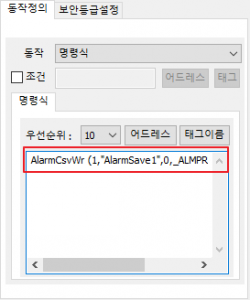
해당 함수가 적용된 프로젝트를 실행합니다.입력된 함수가 동작하면 지정된 경보 그룹 (1번그룹)을 “AlarmSave1_생성시간”이라는 파일명으로
[R3]의 형식에 맞춰 모든 내용을 USB에 저장합니다.
.jpg)
생성된 파일의 예시는 다음 그림을 참조하시기 바랍니다.
.jpg)
● 생성된 파일 안의 내용
시간, 어드레스, 값, 타입, 주석 까지 표시됩니다.
언제나 고객을 먼저 생각하는 CIMON이 되겠습니다.
감사합니다.
#엑스판넬알람파일 #엑스판넬알람파일생성 #엑스판넬CSV #엑스판넬CSV파일 #엑스판넬CSV생성 #엑스판넬CSV파일생성 #엑스판넬CSV알람파일 #엑스판넬CSV알람파일생성 #엑스판넬알람파일만들기 #엑스판넬CSV만들기 #엑스판넬CSV파일만들기 #엑스판넬CSV알람파일만들기 #엑스판넬알람파일만드는방법 #엑스판넬CSV만드는방법 #엑스판넬CSV파일만드는방법 #엑스판넬CSV알람파일만드는방법 #XPANEL알람파일 #XPANEL알람파일생성 #XPANELCSV #XPANELCSV파일 #XPANELCSV생성 #XPANELCSV파일생성 #XPANELCSV알람파일 #XPANELCSV알람파일생성 #XPANEL알람파일만들기 #XPANELCSV만들기 #XPANELCSV파일만들기 #XPANELCSV알람파일만들기 #XPANEL알람파일만드는방법 #XPANELCSV만드는방법 #XPANELCSV파일만드는방법 #XPANELCSV알람파일만드는방법
-
안녕하세요.
CIMON 입니다.
VNC기능을 사용하면 Xpanel의 화면을 이더넷으로 연결된 컴퓨터 및 스마트폰에서 확인할 수 있습니다.
※ 주의사항
1. VNC기능을 사용하기 위해서는 이더넷 네트워크로 연결되어 있어야 합니다.
2. VNC기능은 한 번에 한 대만 remote 연결이 가능합니다.
3. Local Ethernet 네트워크에서는 Xpanel과 같은 네트워크 IP대역이 할당된 pc와
무선공유기의 Wifi기능을 사용하여 스마트 폰으로 연결 할 수 있습니다.
4. 공인 IP 이더넷 네트워크에서는 인터넷이 되는 어떤 pc에서든 Xpanel접속이 가능합니다.
공인 네트워크가 사용되는 Wifi나 3G, LTE를 이용하면 스마트폰에서도 연결이 가능합니다.
단, 공인 IP를 사용할 경우 Xpanel쪽에 고정 IP가 할당 되어있어야 합니다.
VNC앱을 이용하여 접속시에는 DDNS설정이 되어있어도 사용이 가능하지만
XpanelDesigner를 이용할 경우에는 X.X.X.X 형식의 아이피만 적용가능합니다.
5. 스마트폰에서 VNC기능을 사용하려면 별도의 앱 설치가 필요합니다.
아이폰, 안드로이드폰 모두 앱 스토어에서 무료 또는 유로로 다운받을 수 있으며,
무료앱으로도 대부분의 기능을 사용 할 수 있습니다.
[설정방법]
1. XpanelDesigner에서 VNC서버를 실행하도록 설정하는 방법입니다.
[온라인] -> [연결 방식 설정]을 실행합니다.
.jpg)
연결방식을 Ethernet으로 설정 후 사용하고자하는 Xpanel IP를 선택합니다.
.jpg)
[온라인] -> [원격 접속 Server 실행]을 실행합니다.
(기존 서버가 실행되어 있다면 [원격 접속 Server 정지]를 실행 후 동작합니다.)
.jpg)
2. Xpanel에서 VNC서버를 사용하도록 설정합니다.
아래 그림과 같이 번호 순서대로 클릭하여 Xpanel Config 창을 표시합니다.

[Xpanel 종료]버튼을 눌러 Xpanel 바탕화면으로 이동합니다.
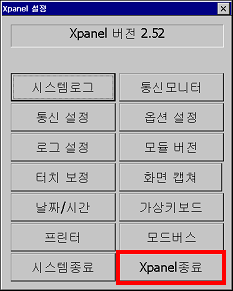
Ethernet Loader창에서 [Config]버튼을 눌러줍니다.
.jpg)
[VNC Option]에서
VNC activates as Ethernet loader starts 옵션을 체크한 다음
[Run VNC Server] 버튼을 눌러 VNC 서버를 실행합니다.
.jpg)
3. XpanelDesigner에서 VNC뷰어를 실행합니다.
XpanelDesigner에서 [온라인] -> [원격 접속 뷰어 실행] 을선택 한 후 Xpanel의 IP를 입력합니다.
.jpg)
※ 주의사항
스마트폰에서 VNC기능을 사용할 시, 대부분의 App을 지원합니다.
그러나 안드로이드 계열의 일부 App은 16비트 색상을 지원하지 않아 화면 색상 차가 발생할 수 있습니다.
다음은 Xpanel과 VNC 사용 호환 TEST가 된 무료 App의 목록입니다.
아이폰 : Pocket Cloud
안드로이드 : Mocha VNC Lite
언제나 고객을 먼저 생각하는 CIMON이 되겠습니다.
감사합니다.
#VNC기능 #엑스판넬화면감시 #엑스판넬컴퓨터연결 #엑스판넬모바일연결 #엑스판넬컴퓨터감시 #엑스판넬모바일감시 #엑스판넬모니터감시 #엑스판넬감시화면 #엑스판넬감시 #엑스판넬VNC기능 #엑스판넬VNC #엑스판넬VNC방법 #엑스판넬화면감시방법 #엑스판넬컴퓨터연결방법 #엑스판넬모바일연결방법 #XPANEL화면감시 #XPANEL컴퓨터연결 #XPANEL모바일연결 #XPANEL컴퓨터감시 #XPANEL모바일감시 #XPANEL모니터감시 #XPANEL감시화면 #XPANEL감시 #XPANEL VNC기능 #XPANEL VNC #XPANEL VNC방법 #XPANEL화면감시방법 #XPANEL컴퓨터연결방법 #XPANEL모바일연결방법
-
안녕하세요.
CIMON입니다.
프로젝트를 CimonX에서 실행하였을 때, 다음과 같은 오류 메시지가 나타나는 경우가 있습니다.
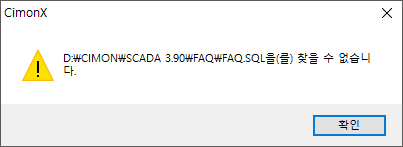
이는 프로젝트 내부의 SQL 파일이 손상되거나 삭제되었을 때 나타나는 오류이며,
아래 해결 방안을 통하여 정상적으로 프로젝트를 실행할 수 있습니다.
[해결 방법]
1. 새로운 프로젝트를 동일한 이름으로 다른 경로에 생성합니다.
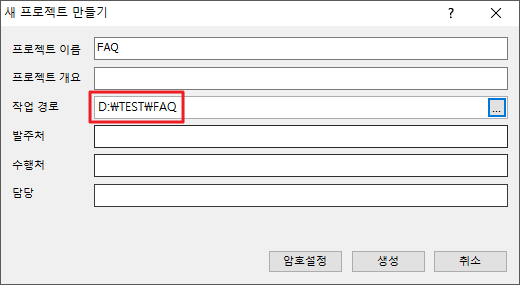
2. 새 프로젝트 폴더의 내부에 다음과 같이 기본 파일들이 생성됩니다.
이 중에서 SQL 파일(ODBC Document)을 복사하여, 기존 프로젝트의 폴더 내부로 붙여넣기 하여 주시기 바랍니다.
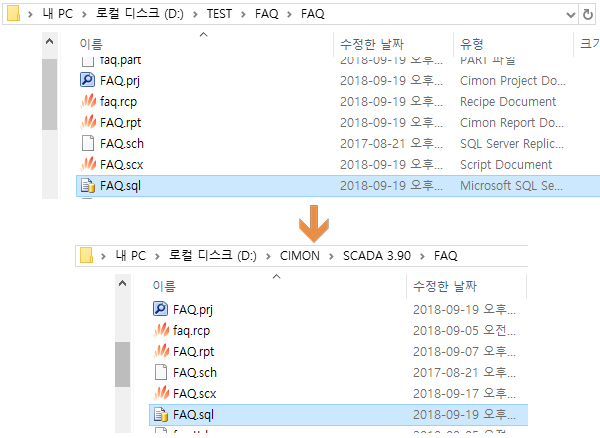
언제나 고객을 먼저 생각하는 CIMON이 되겠습니다.
감사합니다.
-
안녕하세요.
CIMON입니다.
CIMON-SCADA 설치 후 실행시,
“오디날(ordinal) 12404 DLL mfc90u.dll에서 찾을 수 없습니다” 또는 “오디날(ordinal) 12404 DLL mfc90.dll에서 찾을 수 없습니다” 메시지가 발생하는 경우가 있습니다.
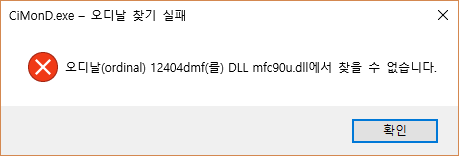
이러한 오류의 원인은 다음과 같습니다.
[오류원인]
(1) CIMON-SCADA 설치시 윈도우 시스템상 문제로 mfc 라이브러리가 정상적으로 설치되지 못한 경우
(2) Windows 8 또는 Windows 10 OS인 경우, mfc 라이브러리를 수동으로 설치해야 합니다.이에 대한 해결 방안으로 다음과 같이 진행하여 주시기 바랍니다.
[해결방법]
CIMON 홈페이지 또는 설치 CD 를 통하여 설치 파일을 다운로드 받은 경우, 설치 파일 내ISSetupPrerequisites 폴더의 {0BE9572E-8558-404f-B0A5-8C347D145655} 경로에 있는 vcredist_X86.exe 파일을 실행하여 주십시오.
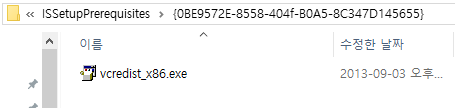
이후, CimonD를 재실행하여 주시기 바랍니다.
언제나 고객을 먼저 생각하는 CIMON이 되겠습니다.
감사합니다.
-
안녕하세요, CIMON입니다.
Xpanel Designer에서 Xpanel에 프로젝트를 다운로드 하거나, Xpanel로부터 프로젝트를 업로드할 때
“지원되지 않는 플렛폼입니다” 라는 메시지가 뜨는 경우가 발생합니다.
해당 메시지는 프로젝트를 작성한 Xpanel Designer의 버전이
Xpanel 모델을 지원하지 않을 경우에 나타납니다.
메시지가 나타난 경우, Xpanel Designer버전과 Xpanel 모델명을 확인한 뒤에 조치를 취하시기 바랍니다.
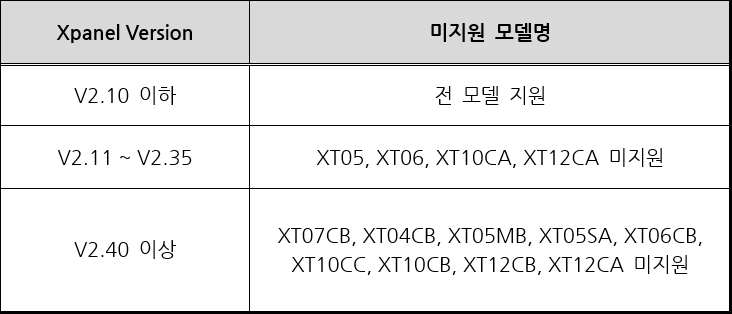
Xpanel 뒷편의 P/N으로 모델명을 확인할 수 있습니다.
.jpg)
언제나 고객을 먼저 생각하는 CIMON이 되겠습니다.
감사합니다.
#지원되지 않는 플렛폼입니다 #지원되지않는플렛폼입니다 #XPANEL업로드오류 #XPANEL다운로드오류
-
[XPANEL]
안녕하세요.
CIMON 입니다.
다음은 데이터수집 제어버튼을 생성하는 방법에 대한 예제입니다.
데이터 수집 오브젝트 예시
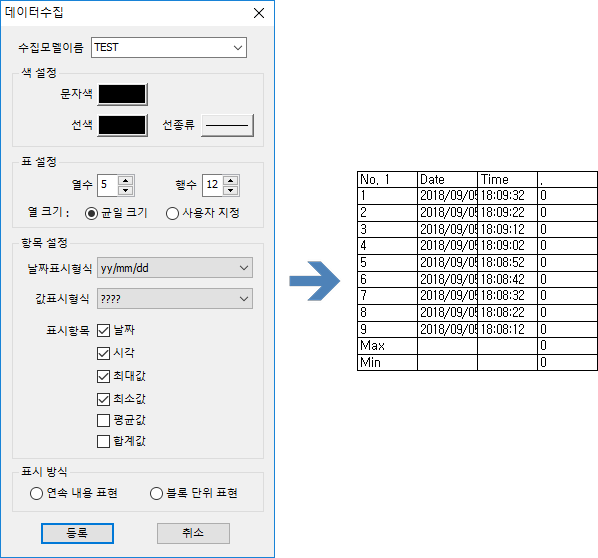
수집모델이름의 경우는 [도구] – [데이터 수집]의 모델에 등록된 이름을 의미합니다.
설정
1. 터치기능을 넣을 오브젝트를 생성합니다.
키입력으로 선택한 후 키종류를 선택합니다.
그림1) 사각형 오브젝트에서 키종류 선택
.jpg)
그림2) Sample로 만든 키버튼
.jpg)
*각 KEY별 동작내용
1. TAB – 다음 블록으로 넘어갑니다.
2. Backspace – 이전 블록으로 넘어갑니다.
3. Left – 왼쪽을 보여줍니다.
4. Right – 오른쪽을 보여줍니다.
5. Space – time의 정렬을 반대로 시켜줍니다.
6. Up – 한칸 위를 보여줍니다.
7. Down – 한칸 아래를 보여줍니다.
8. Page up – 한페이지 위를 보여줍니다.
9. Page Down – 한페이지 아래를 보여줍니다.
언제나 고객을 먼저 생각하는 CIMON이 되겠습니다.
감사합니다.
#데이터수집 #데이터수집오브젝트버튼 #데이터수집버튼 #엑스판넬엑스데이터수집 #엑스판넬데이터수집오브젝트버튼 #엑스판넬데이터수집버튼 #XPANEL엑스데이터수집 #XPANEL데이터수집오브젝트버튼 #XPANEL데이터수집버튼
-
Q: CIMON-TOUCH를 사용하고 있는데
“키락이 설치되지 않았습니다” 라는 메시지가 나옵니다.
A: CIMON-TOUCH는 키락이 내장되어 있어 SCADA와는
다른 소프트웨어를 사용합니다. TOUCH용 SCADA로 재설치 해주시기 바랍니다.
[TOUCH] CIMON-TOUCH
.jpg)
#터치키락인식 #키락이 설치되지 않았습니다 #키락이설치되지않았습니다 #키락인식안됨 #키락인식이되지않음 #터치데모 #데모버전 #데모실행 #TOUCH데모버전 #TOUCH데모실행 #TOUCH데모 #데모버전 #데모실행 #TOUCH데모버전 #TOUCH데모실행 #TOUCH키락인식
